Table of Contents
Klíčové věci
- Kritická chyba Kernel-Power je systémová chyba, která může způsobit selhání počítače bez varování, což znamená problém s napájením nebo hardwarem.
- Mezi běžné příčiny chyby Kernel-Power patří zastaralý systém Windows, povolené rychlé spuštění systému Windows a vadná paměť RAM nebo grafická karta.
- Opravte chybu aktualizací systému Windows, zakázáním rychlého spouštění, opětovným usazením paměti RAM a grafické karty, testováním na vadný zdroj PSU a spuštěním nástroje CHKDSK a SFC.
Vypne se váš počítač se systémem Windows bez varování? Nebo se zhroutí pokaždé, když se jej pokusíte probudit z režimu spánku? Váš počítač může mít poruchu napájení, což může způsobit jeho selhání bez varování.
Problém, známý jako chyba Kernel-Power, se zdánlivě objevuje bez důvodu, přesto jde o kritický systémový problém. Zde je návod, jak opravit Kernel-Power Event ID 41 a zabránit zhroucení počítače.
Co je kritická chyba výkonu jádra?
Kritická chyba Kernel-Power je systémová chyba, která způsobuje selhání systému. Chyba se může spustit za různých okolností, i když všechny souvisí s problémy s napájením nebo restartováním systému bez čistého vypnutí. Problém Kernel-Power 41 však nemusí vždy znamenat problém s napájením, ale může také naznačovat problém s hardwarem vašeho systému, který způsobí poruchu napájení a následně pád systému.
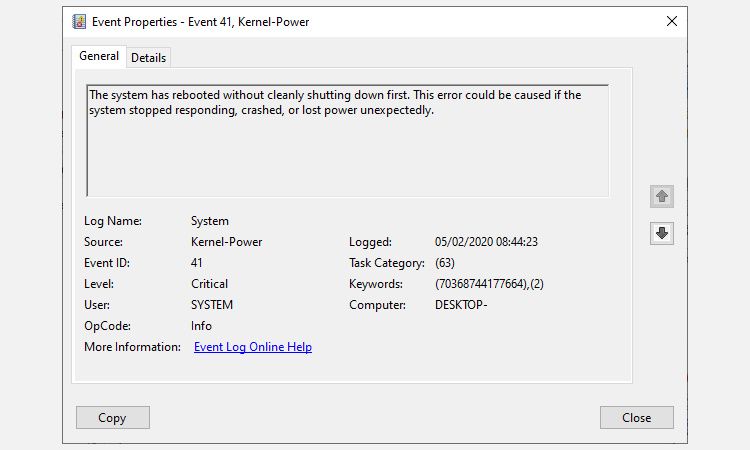
Kritická chyba Kernel-Power je obvykle spojena s ID události 41. Kromě toho je událost Kernel-Power ID 41 doprovázena klíčovými slovy (70368744177664),(2), která můžete použít k určení řešení vašich chyb.
Co tedy způsobuje chybu Kernel-Power 41? I když se jedná o běžný chybový kód vypnutí, existuje několik běžných příčin se snadnými opravami:
Podívejme se na tyto opravy krok za krokem a vyřešíme chybu jádra systému Windows. Upozorňujeme, že tento článek se zabývá výhradně chybou Kernel-Power 41. Zabývali jsme se však také opravami neočekávané chyby depeše režimu jádra, z nichž některé se liší od oprav chyby Kernel-Power.
1. Aktualizujte systém Windows
Zkontrolujte, zda je Windows 10 nebo Windows 11 aktuální. Společnost Microsoft vydává aktualizace systému Windows často, opravuje chyby a další problémy. Vaše kritická chyba Kernel-Power může pocházet z chyby, pro kterou je v aktualizaci připravena oprava.
Stiskněte Win + I, do vyhledávacího pole napište update a vyberte Check for updates. Pokud čeká na aktualizaci, stáhněte si ji a nainstalujte a poté restartujte systém.
2. Zakažte rychlé spuštění systému Windows
Rychlé spuštění systému Windows je hybridní režim spánku, který umožňuje extrémně rychlé spuštění počítače. Windows 10 a Windows 11 umožňují rychlé spuštění jako výchozí nastavení během instalace.
Pokud povolíte rychlé spuštění, počítač se úplně nevypne. Místo toho vstupuje do střední cesty, která kombinuje úplné vypnutí s režimem hibernace, čímž se uloží poslední stav počítače, abyste mohli okamžitě začít pracovat.
Na rozdíl od režimu plné hibernace je však po návratu do systému Windows 10 jako spouštění počítače od nuly. Nejsou otevřena žádná okna a nejsou otevřené vaše předchozí aplikace atd.
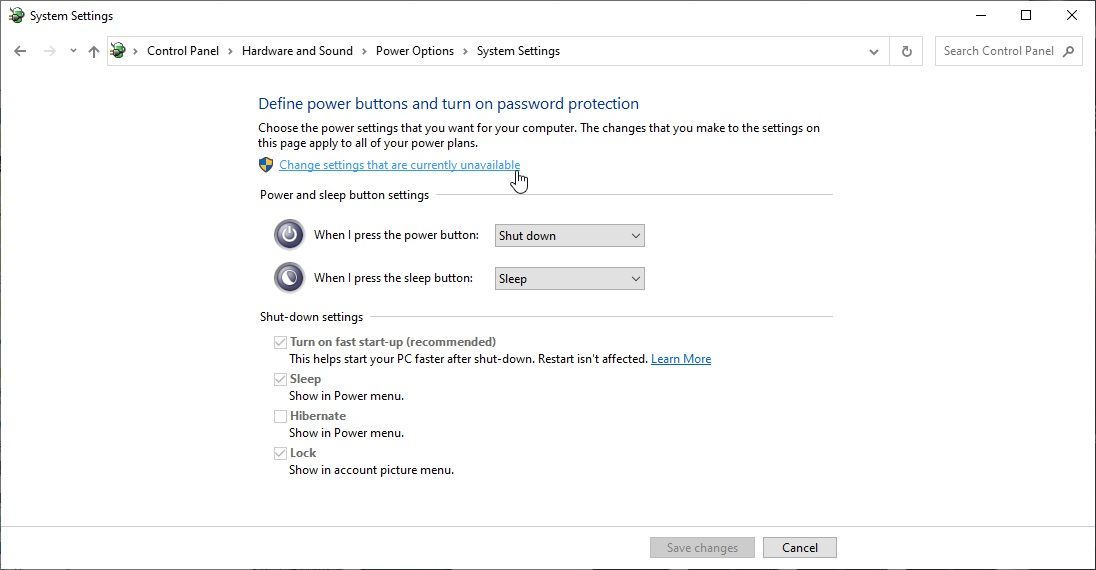
Chcete-li zakázat rychlé spuštění:
Po deaktivaci restartujte systém a chvíli jej spusťte. Pokud jsou vaše chyby Kernel-Power podobné těm mým, chyba se ne vždy okamžitě replikuje a může trvat několik dní, než se vrátí.
3. Znovu usaďte paměť RAM a grafickou kartu a zkontrolujte napájecí kabely
Někteří uživatelé hlásí vyřešení chyby Kernel-Power 41 po opětovném usazení paměti RAM a grafické karty (GPU).
Chcete-li znovu usadit hardware, budete se muset dostat do skříně počítače nebo notebooku. Uvědomte si prosím, že tím v určitých případech zrušíte záruku výrobce, proto postupujte opatrně.
Zatímco máte počítačovou skříň otevřenou, zkontrolujte napájecí kabely a konektory spojující napájecí jednotku a základní desku. Napájecí kabely vašeho počítače by měly pevně zapadnout do svého portu a uvolněné připojení by mohlo vyvolat chybu Kernel-Power.
4. Otestujte vadný PSU pomocí OCCT
Testování hardwarových chyb vašeho napájecího zdroje není snadné, pokud nemáte po ruce správný hardware. Svůj PSU můžete zkontrolovat pomocí multimetru nebo speciálního nástroje pro testování PSU.
Většina softwarových nástrojů pro kontrolu PSU nemůže poskytnout přesné údaje o tom, zda váš PSU funguje správně.
To znamená, že pokud se chcete pokusit o test softwaru PSU, doporučuji použít OCCT, bezplatný nástroj pro zátěžové testování CPU/GPU/PSU. OCCT zátěžové testy vašeho CPU, GPU a základní desky a během tohoto procesu mohou objevit jakékoli závady na vaší napájecí jednotce.
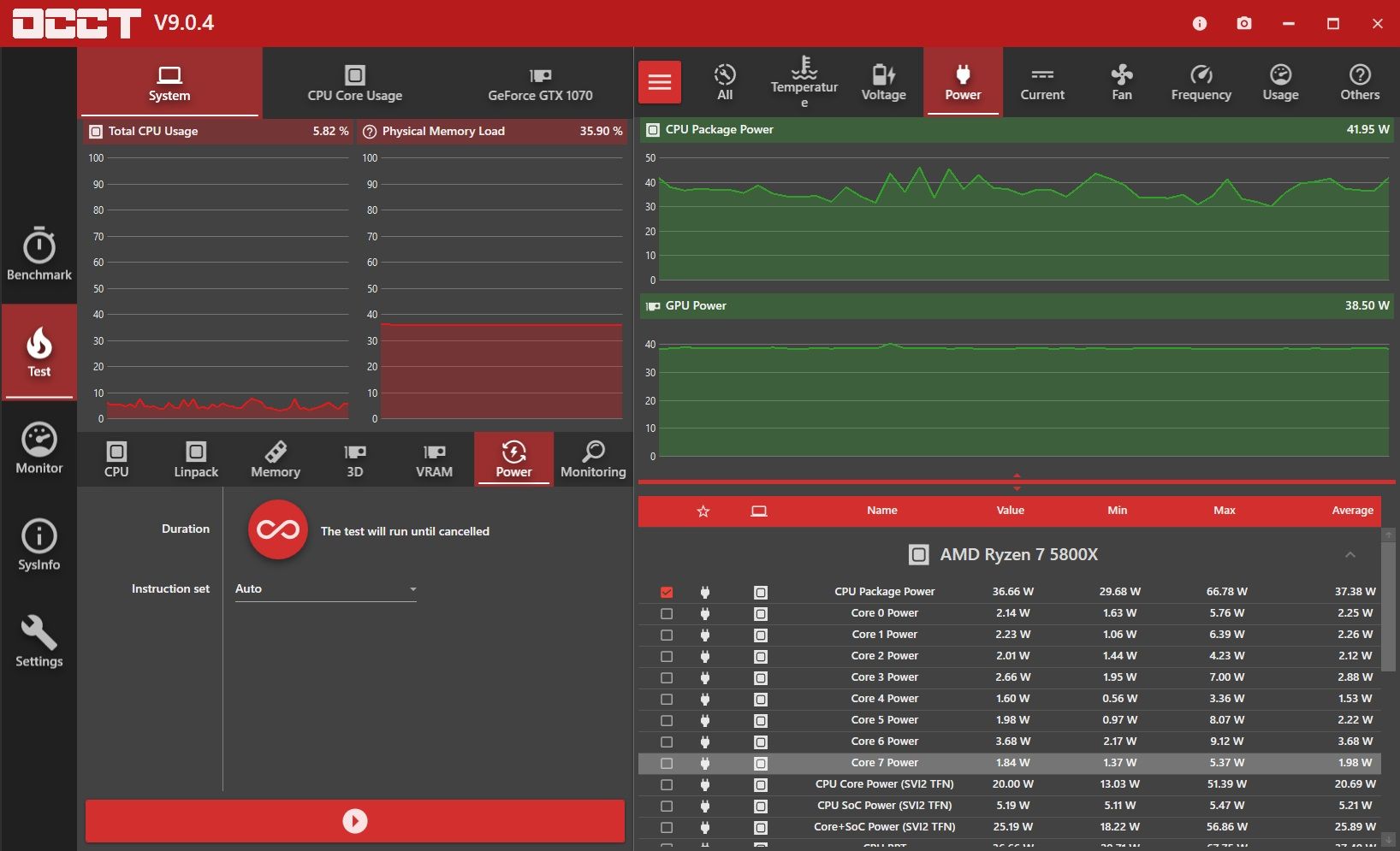
Vývojář OCCT uvádí, že „Většina chyb je zjištěna během prvních 5 minut. Pro jistotu však doporučuji provést alespoň 1-hodinový test.“
Jakmile je test dokončen, OCCT vytvoří protokol zvýrazňující všechny potenciální chyby PSU (nebo s jiným hardwarem!).
Stáhnout: OCCT pro Okna (Volný, uvolnit)
Pokud je to možné, zkuste jiný napájecí zdroj
Výměna napájecí jednotky za jinou je jedním ze způsobů, jak ověřit, zda problém pramení z vadného napájecího zdroje. Samozřejmě, že ne každý má po ruce náhradní PSU, takže to není vždy nejjednodušší způsob testování. Pokud však máte možnost, zkuste to.
Měli byste upravit napětí systému, abyste opravili chybu Kernel-Power 41?
Nedoporučoval bych zasahovat do napětí vašeho systému, abyste chybu opravili, pokud nevíte, do čeho jdete. Možná zjistíte, že odstranění přetaktování nebo podpětí vrátí váš systém na stabilnější úroveň provozu. Avšak pokus o podpětí nebo přetaktování vašeho systému, když již trpí neznámou chybou, může vést k dalším problémům a navíc bude obtížnější diagnostikovat, když do rovnice přidáte další proměnné.
5. Spusťte CHKDSK a SFC
CHKDSK je systémový nástroj Windows, který můžete použít k ověření systému souborů Windows 10. Můžete přidat konkrétní možnosti, jak najít a opravit chyby za běhu nástroje. Spusťte jej z příkazového řádku a pomocí skenování nástrojem CHKDSK najděte problém a opravte svůj počítač.
Pokud nástroj CHKDSK nenalezne žádné chyby, můžete spustit kontrolu systémových souborů systému Windows (SFC). Kontrola systémových souborů je další systémový nástroj Windows, který můžete použít ke kontrole chybějících nebo poškozených systémových souborů Windows.
V případě, že vás to zajímá, rozdíl mezi CHKDSK a SFC je rozsah kontroly. CHKDSK prohledá chyby na celém disku, zatímco SFC prohledá konkrétně vaše systémové soubory Windows.
Před spuštěním příkazu SFC je však nejlepší zkontrolovat, zda je zcela funkční.
DISM je zkratka pro Deployment Image Servicing and Management. DISM je integrovaný nástroj Windows s širokou škálou funkcí. V tomto případě příkaz DISM Restorehealth zajistí, že naše další oprava bude fungovat správně.
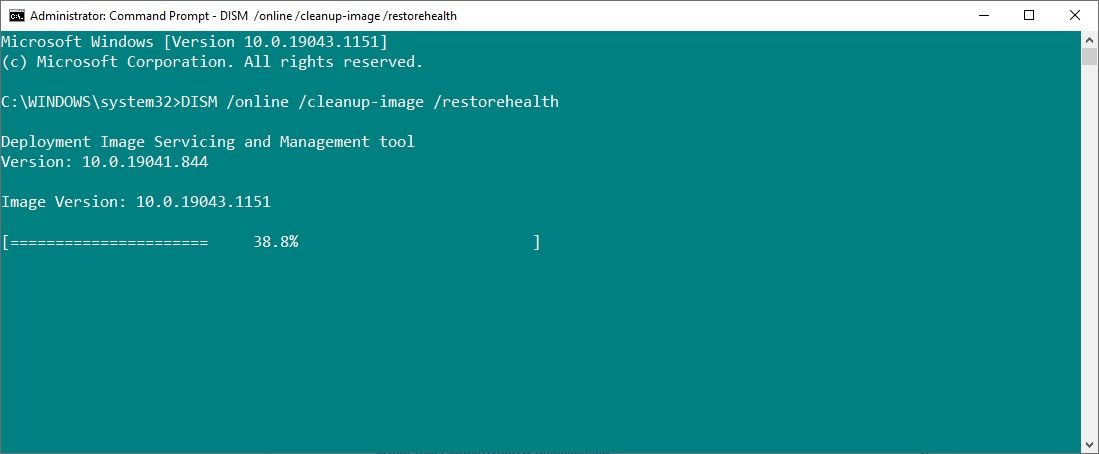
Postupujte podle následujících kroků.
Nechte skenování běžet a poté restartujte systém.
Oprava kritické chyby Kernel-Power 41
Jedna z těchto pěti oprav vrátí váš počítač se systémem Windows 10 zpět do plného stavu. K zastavení kritické chyby Kernel-Power však možná budete muset vyzkoušet kombinaci oprav. Pro mě tento problém vyřešilo opětovné usazení hardwaru a aktualizace systému Windows 10.

